|
Localização: Gestão  Painel de controle Painel de controle
Pré-requisitos:
▪Workflows inicializados (o usuário deve ser gestor do processo ou da instância do processo)
Visão geral:
Por meio deste menu é possível gerenciar processos através de uma visão integrada, a qual permite um maior controle e detalhamento sobre os processos que estão sob sua responsabilidade, além de permitir um monitoramento das atividades em dia, próximas do vencimento e em atraso. Neste menu, estão disponíveis as visões Sintético, Workflow e Analítico. Veja mais detalhes sobre essas visões nas seções a seguir:
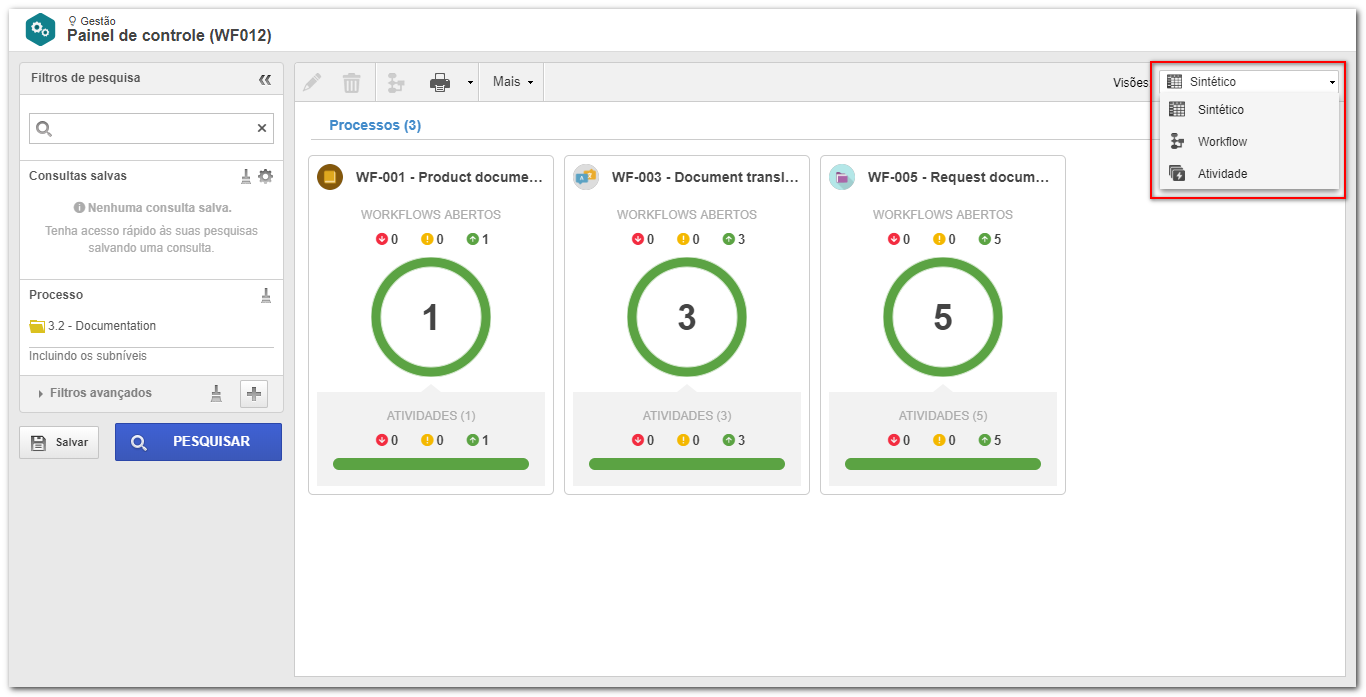
Por meio desta visão será possível efetuar uma gestão de processos através de uma visão integrada, a qual apresenta informações de maneira agrupada. Nesta visão será apresentado um card para cada processo que está sob sua responsabilidade. Neste card será apresentada a quantidade de instâncias que estão em andamento, exibindo também quantos destes estão em atraso, em dia ou próximo do vencimento. Estão disponíveis os seguintes botões dentro de cada card:

|
Atividades abertas: Ao acionar este botão, o card será atualizado, exibindo a quantidade de instâncias em cada atividade do processo. A cor apresentada indica a situação da execução do processo. Ao clicar em alguma atividade, o card será atualizado novamente (drill-down), apresentando os responsáveis pela execução da atividade selecionada.
|

|
Responsáveis: Ao acionar este botão, o card será atualizado, exibindo a quantidade de instâncias de cada responsável. A cor apresentada indica a situação da execução do processo.
|
Tanto na visualização por atividades abertas como por responsáveis, estão disponíveis as seguintes ações que poderão ser tomadas para cada atividade ou responsável apresentado no card:
▪Redefinir prazo: Ao clicar nesta opção, será apresentada uma tela onde deverá ser informado o novo prazo (campos Data e Hora) das atividades. Também será requerida uma Justificativa para a alteração do prazo. Em seguida, devem ser selecionadas as atividades que receberão esse novo prazo. ▪Alterar executor: Ao clicar nesta opção, será apresentada uma tela onde deverá ser informado o novo responsável pela execução das atividades. Primeiramente, selecione o tipo de executor (Usuário específico, Papel funcional, Área ou Área/Função) e, em seguida, selecione o novo responsável. Será obrigatório o preenchimento da Justificativa para a alteração de executor. Depois de definir o novo executor, selecione as atividades que deverão ser executadas pelo novo responsável. ▪Executar atividade: Ao clicar nesta opção, será apresentada uma tela com as atividades que poderão ser executadas pelo usuário conectado no sistema. Nesta tela estão disponíveis os botões que permitem Executar e Visualizar dados da atividade selecionada na listagem. Para executar uma atividade, então, selecione-a na listagem e, em seguida, acione o botão "Executar". Neste momento será apresentada a tela de dados da atividade, no modo de execução.
|
Nesta visão será listado todos os Workflows que estão em andamento. Vale lembrar que se algum processo tiver sido selecionado na visão Sintético, então, serão apresentadas apenas as instâncias do processo selecionado. Utilize os seguintes botões, localizados na barra de ferramentas, para exercer alguma ação sobre algum Workflow desta listagem:

|
Acione este botão para editar os dados do workflow selecionado na lista de registros.
|

|
Acione este botão para excluir o workflow selecionado na lista de registros. É importante ressaltar que para realizar esta operação é necessário ter o controle de Excluir permitido na lista de segurança do workflow. Lembre-se de que o workflow será eliminado do SE Workflow, porém seu modelo permanecerá no SE Processo.
|

|
Acione este botão para acessar o fluxograma do workflow selecionado na lista de registros.
|

|
Acione a seta, localizada ao lado deste botão, para exportar a listagem dos registros apresentados na tela principal para um arquivo Excel, configurar um novo relatório ou associar algum relatório existente ou para consultar os parâmetros que poderão ser utilizados na configuração de novos relatórios.
|

|
Acione este botão para alterar a situação do workflow selecionado na lista de registros.
|
|
Nesta visão será listado todas as atividades que estão em andamento. Vale lembrar que se algum processo tiver sido selecionado na visão Sintético, então, serão apresentadas apenas as atividades do processo selecionado. Utilize os seguintes botões, localizados na barra de ferramentas, para exercer alguma ação sobre alguma atividade desta listagem:

|
Acione este botão para editar os dados do workflow selecionado na lista de registros.
|

|
Acione este botão para excluir o workflow selecionado na lista de registros. É importante ressaltar que para realizar esta operação é necessário ter o controle de Excluir permitido na lista de segurança do workflow. Lembre-se de que o workflow será eliminado do SE Workflow, porém seu modelo permanecerá no SE Processo.
|

|
Acione este botão para acessar o fluxograma do workflow selecionado na lista de registros.
|

|
Acione a seta, localizada ao lado deste botão, para exportar a listagem dos registros apresentados na tela principal para um arquivo Excel, configurar um novo relatório ou associar algum relatório existente ou para consultar os parâmetros que poderão ser utilizados na configuração de novos relatórios.
|

|
Acione este botão para alterar a situação do workflow selecionado na lista de registros.
|
|
Utilize os Filtros de pesquisa para encontrar os registros desejados com mais facilidade, por meio de informações específicas. Consulte o menu "Consulta  Workflow" para obter uma descrição detalhada dos filtros. Workflow" para obter uma descrição detalhada dos filtros.
|
|







